Zvukové vysílání v událostech (klasické zobrazení)
 Zpětná vazba?
Zpětná vazba?| 1 |
Na stránce Naplánovat událost přejděte dolů na Nastavení zvukové konference . |
| 2 |
V rozevíracím seznamu vyberte typ konference. |
| 3 |
Zaškrtněte políčko Poskytnout zvuk účastníkům pomocí zvukového vysílání. |
Při použití zvukového vysílání uslyšíte zvuk události prostřednictvím reproduktorů počítače. Chcete-li mluvit, požádejte o připojení k telekonferenci. V opačném případě komunikujete pouze pomocí neverbálních nástrojů, jako je zpětná vazba, chat a Q & A.
| 1 |
Pokud je pro událost povoleno zvukové vysílání, vyberte Zvukové vysílání Zobrazí se dialogové okno Zvukové vysílání.
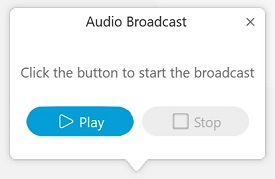 |
| 2 |
Chcete-li spustit vysílání, vyberte Přehrát. |
| 3 |
Chcete-li vysílání pozastavit, vyberte Pozastavit. |
| 4 |
Chcete-li zastavit zvukové vysílání, vyberte Zastavit a zavřete dialogové okno Zvukové vysílání. |
|
Otázka |
Odpověď |
|---|---|
|
Jaká je kapacita zvukového vysílání? |
3000 pro plány webexových událostí, které podporují 3000 účastníků. 1000 pro plány událostí Webex, které podporují 1000 účastníků. |
|
Kterou službu audio vysílání podporuje? |
Pouze Events (klasické zobrazení) |
|
Podporuje audio vysílání smíšený režim nebo hybridní audiokonfereci? |
Ano. Role schůzky určuje typ připojení. Hostitelé, prezentující a panelisté se ke schůzce připojí pomocí veřejné telefonní služby nebo VoIP. Účastníci se připojí pomocí zvukového vysílání zpočátku (pokud nejsou povýšeni na plná oprávnění k mluvení). |
|
Podporuje audio vysílání zvukové mosty třetích stran? |
Ano |
|
Jak mohu použít přenos UDP pro relace zvukového vysílání? |
Audio Broadcast je k dispozici pouze na portu TCP 443. |
|
Můžete použít audio vysílání přes telefonická připojení? |
Webex vyžaduje minimálně připojení ke stažení a nahrání 2mbps. |
|
Jaké informace potřebuji při hlášení problému s telekonferencí? |
Problémy s telefonií by měly být hlášeny do 24 hodin od výskytu problému. Další informace naleznete v tématu Hlášení problému telekonference. |

 .
.
